Na aula de hoje vamos aprender a proteger planilha no Excel, assim como nossas macros no VBA, utilizando senhas com métodos do VBA!
Caso prefira esse conteúdo no formato de vídeo-aula, assista ao vídeo abaixo ou acesse o nosso Canal do YouTube para mais vídeos!
Clique aqui para baixar a planilha utilizada nessa publicação!
Bloquear a planilha é importante para a segurança dos dados, garantindo que nenhum usuário não autorizado faça alterações que possam comprometer a qualidade do conteúdo da planilha.
Então se você tem uma planilha pessoal ou do trabalho que precisa compartilha, mas não quer que os usuários façam alterações indevidas, você pode simplesmente proteger a sua planilha para evitar problemas.
Em nosso exemplo, vamos proteger a planilha “Base”, da nossa pasta de trabalho. Isso quer dizer que a planilha “Análise” ainda poderá ser alterada normalmente.
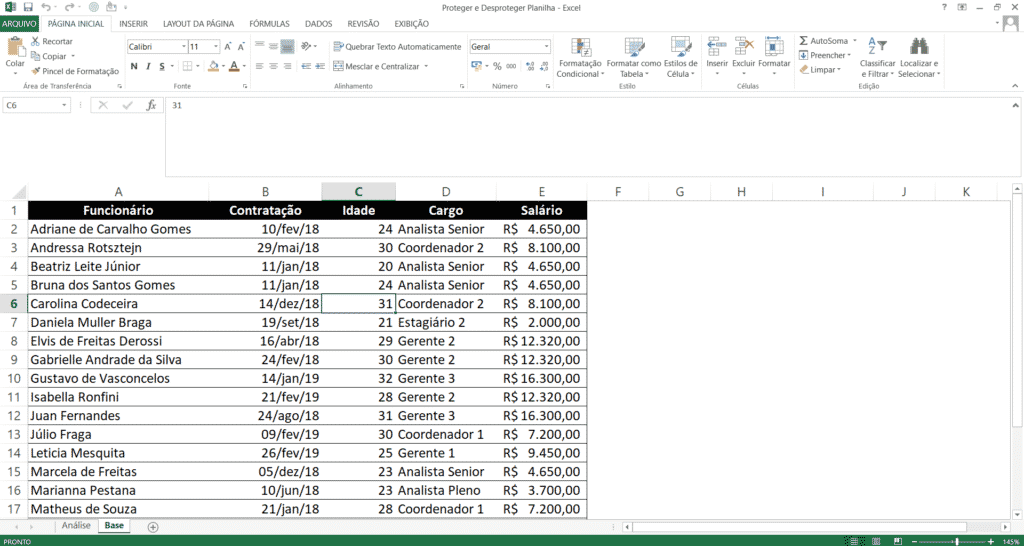
Esse procedimento para proteger a planilha, nós vamos executar utilizando o VBA (Visual Basic for Applications), que nada mais é do que a linguagem de programação para os programas da Microsoft.
Isso quer dizer que você pode fazer algumas automações com o VBA para facilitar seus trabalhos e se tornar mais eficiente dentro do Excel.
Vou deixar algumas sugestões de conteúdo caso queira saber um pouco mais a fundo sobre o VBA e suas aplicações:
Então vamos dar início a proteção da planilha utilizando o VBA.
Para isso, abrimos o VBA (alt+F11 ou alt+fn+F11, caso não funcione) e digitamos o seguinte código:
Sub protege()
Worksheets("Base").Portect Password:="123"
End SubOnde:
Sub protege() é o nome da Macro;
Worksheets(“Base”) seleciona a aba a ser bloqueada, que no nosso caso é a aba “Base”;
.Protect é a fórmula em VBA para proteger a planilha;
Password:=”123″ é a senha que escolhemos para proteger a planilha, no nosso caso a senha será 123;
End Sub encerra a macro.
Agora que temos a planilha protegida, precisamos criar uma macro para desprotegê-la, com uma senha para que apenas usuários autorizados tenham acesso. Para isso, no VBA, escrevemos o seguinte código:
Sub desproteger()
Worksheets("Base").Unprotect Password:="123"
End SubOnde:
Sub desproteger() é o nome da Macro;
Worksheets(“Base”) seleciona a aba a ser bloqueada, que no nosso caso é a aba “Base”;
.Unprotect é a fórmula em VBA para desproteger a planilha;
Password:=”123″ é a senha que escolhemos para desproteger a planilha, no nosso caso a senha será 123;
End Sub encerra a macro.
Nossa planilha está então protegida e, para desprotegê-la basta acessar a guia Revisão > Desproteger planilha e digitar a senha, que no caso é 123.
Essa é a forma manual de se fazer, caso não queira fazer utilizando uma macro. Só que esse procedimento acaba sendo mais demorado e com algumas etapas tanto para proteger quanto para desproteger a planilha.
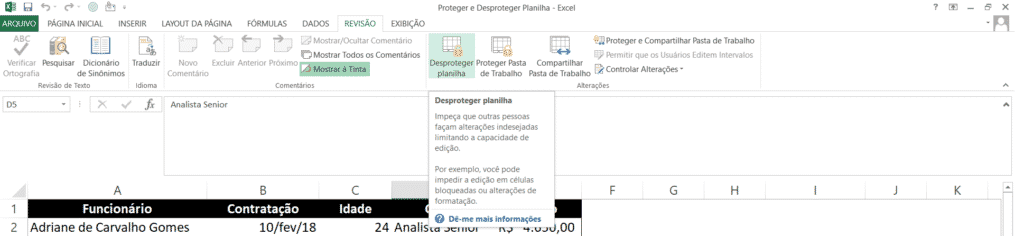
Precisamos agora proteger nosso VBA, para que os usuários não autorizados não tenham acesso ao código e, assim, não consigam acessar nossa senha. Para isso, no ambiente do VBA, selecionamos Ferramentas > Propriedades de VBA Project…
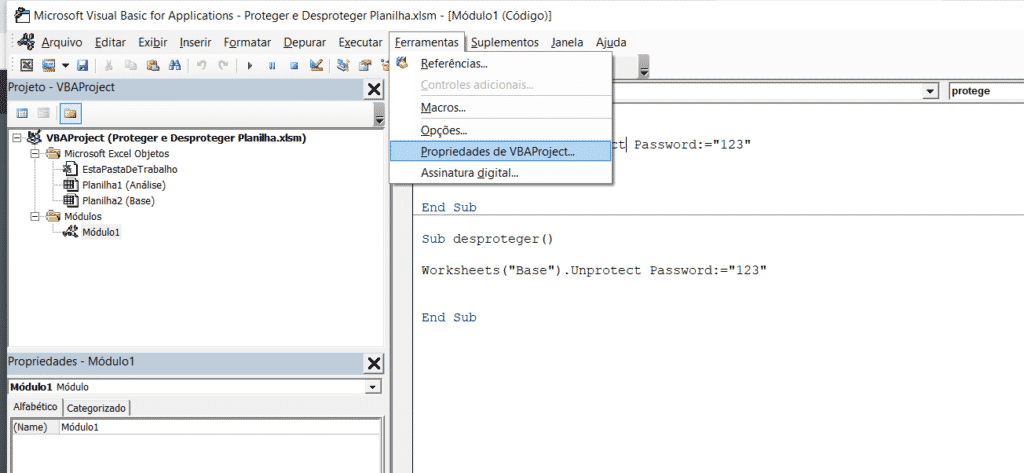
Então, na guia Proteção, selecionamos a caixa “Bloquear projeto para exibição” para que o código não seja exibido e digitamos e confirmamos nossa senha, que neste exemplo será 123.
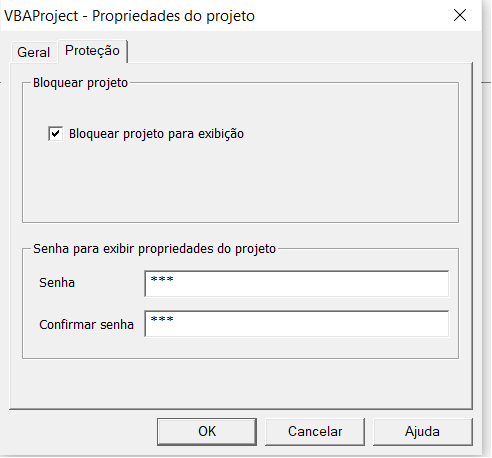
Podemos agora clicar em OK, salvar nossa planilha e fechá-la. Assim, a exibição do código VBA e edição da planilha só serão possíveis a usuários que detenham a senha que criamos!
Nessa aula eu te mostrei como você pode proteger e desproteger uma planilha utilizando o VBA, ou até mesmo utilizando o método manual do Excel.
Além disso, ainda te mostrei como você pode proteger o seu código em VBA para que os usuários não tenham acesso ao conteúdo, principalmente quando você tem uma senha inserida no seu código para desbloquear a planilha!
Agora você já sabe como pode proteger suas informações de forma eficiente, mesmo quando precisar compartilhar o seu arquivo em Excel!
Para acessar outras publicações de VBA, clique aqui!

Sócio fundador e especialista em Python da Hashtag Treinamentos. Criador do Método Impressionador para ensinar pessoas comuns a crescerem na carreira e se destacarem na empresa usando o Python.